您的位置:首页 > 如何在Google Chrome浏览器中使用快捷操作
如何在Google Chrome浏览器中使用快捷操作
时间:2025-05-30
来源:谷歌浏览器官网
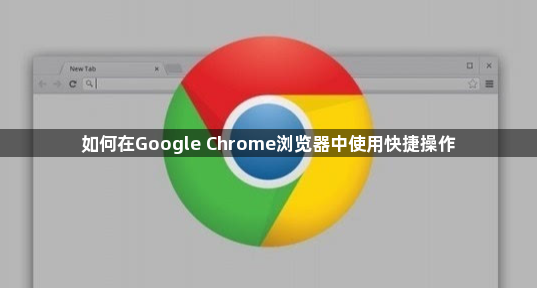
一、基础快捷键操作
1. 快速打开新标签页:按Ctrl+T组合键→立即新建空白标签页。
2. 关闭当前标签页:按Ctrl+W组合键→直接关闭当前页面。
3. 恢复关闭的标签页:按Ctrl+Shift+T组合键→重新打开最近关闭的页面。
二、地址栏快捷操作
1. 快速进入设置页面:在地址栏输入`chrome://settings/`→直接打开浏览器设置面板。
2. 查看下载内容:在地址栏输入`chrome://downloads/`→显示所有下载任务。
3. 访问历史记录:在地址栏输入`chrome://history/`→查看浏览历史。
三、网页控制快捷键
1. 刷新当前页面:按Ctrl+R组合键或F5键→强制重新加载网页。
2. 停止加载页面:按Esc键→终止当前页面的加载过程。
3. 全屏显示网页:按F11键→切换网页全屏显示模式。
四、标签页管理操作
1. 切换下一个标签页:按Ctrl+Tab组合键→顺序切换右侧标签页。
2. 切换上一个标签页:按Ctrl+Shift+Tab组合键→逆序切换左侧标签页。
3. 快速关闭所有标签页:按Alt+Ctrl+W组合键→立即关闭全部标签页。
五、开发者工具操作
1. 打开开发者工具:按Ctrl+Shift+I组合键→显示网页调试面板。
2. 切换设备模式:按Ctrl+Shift+M组合键→模拟移动设备浏览效果。
3. 捕获屏幕截图:在开发者工具按Ctrl+Shift+P→输入"screenshot"命令→保存当前页面截图。
